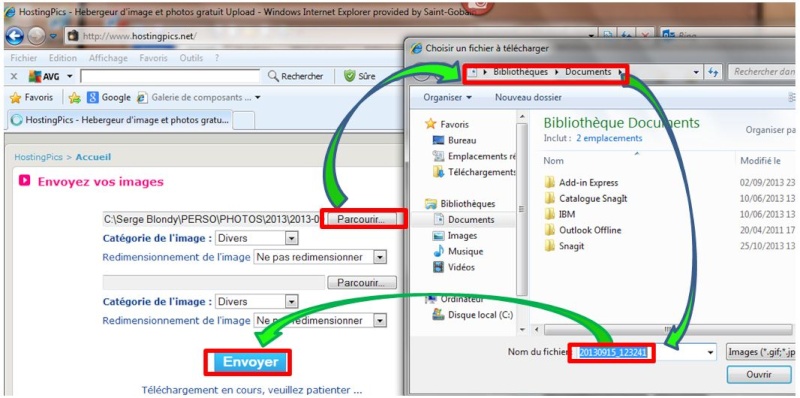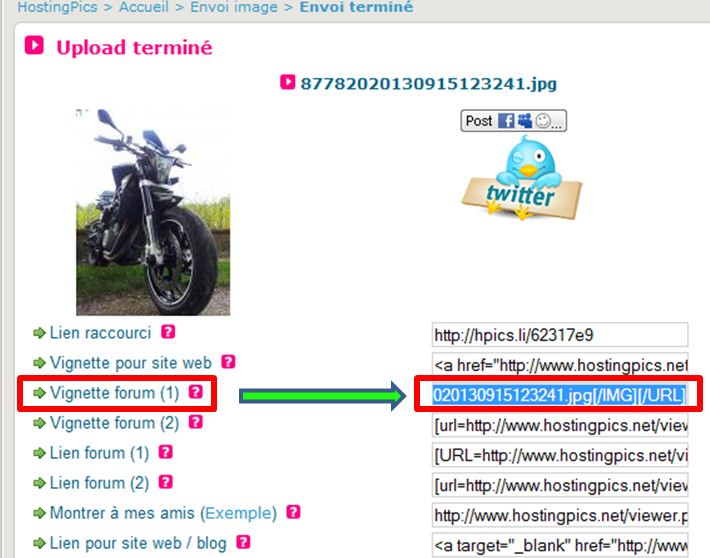Tuto : ajouter une photo sur le forum
Publié : dim. nov. 04, 2012 19:08
Bonjour à toutes et à tous,
Certains d'entre vous ne savent pas mettre une photo sur le forum. J'ai donc fait ce tutoriel pour vous aider à le faire.
Suivez le guide:
Pour commencer, il faut ouvrir un compte chez un hébergeur d'image. j'ai choisi arbitrairement le site casimage : http://www.casimages.com/.
Cliquer sur le lien et vous arrivez à la page d’accueil :
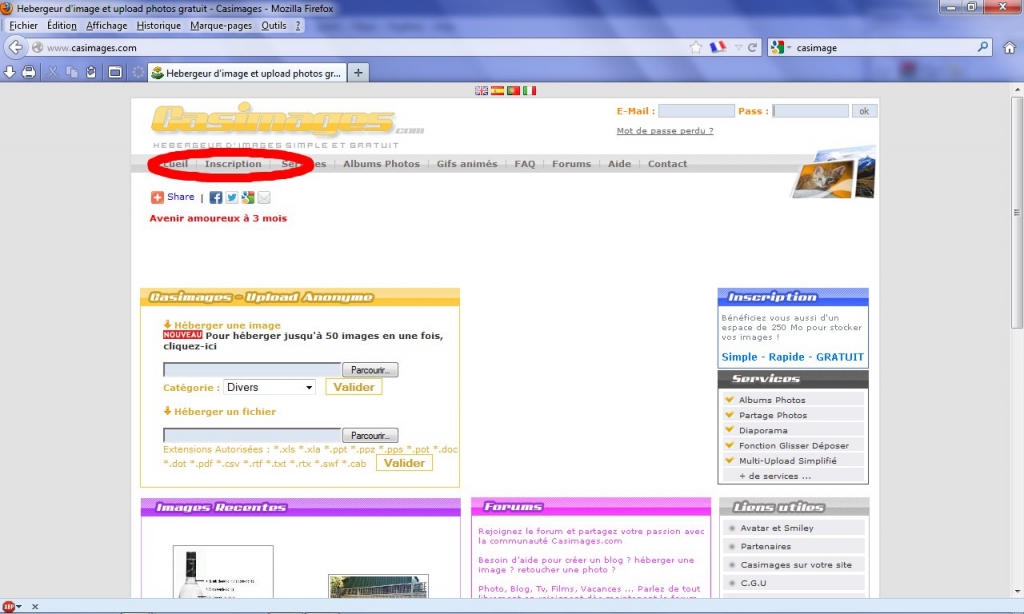
Cliquez sur "inscription" : vous arrivez à la page d'inscription :
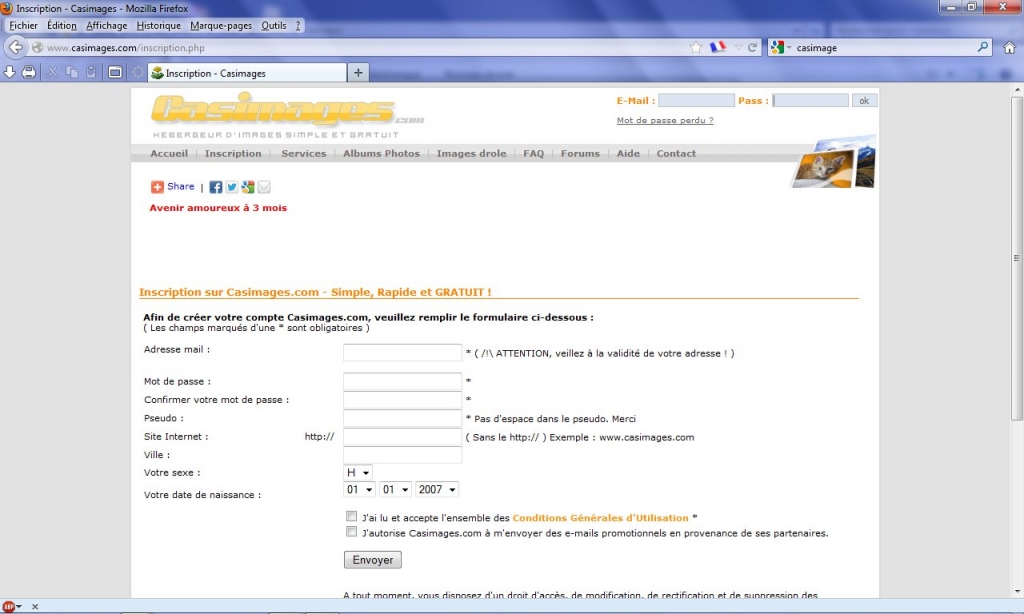
Remplissez les différents champs requis. Je vous conseille de ne pas utiliser votre adresse mail (à cause du spam) mais d'en créer une chez hotmail par exemple. Cette adresse pourra vous servir pour vous inscrire sur des forums ou des sites que vous ne connaissez pas.
Une fois inscrit, vous arrivez à la page d'accueil membre :
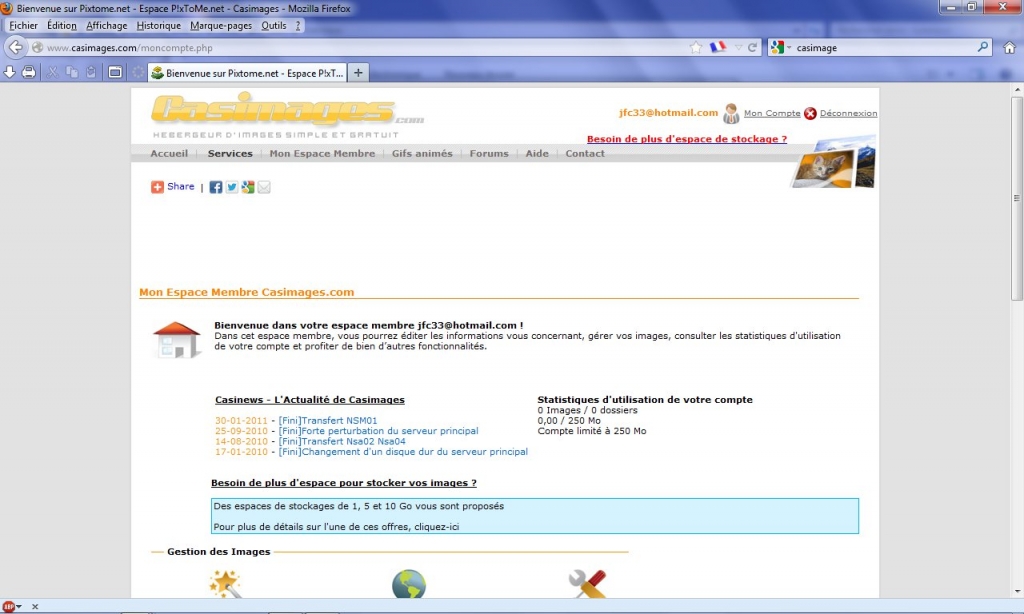
Par la suite vous cliquerez sur le bouton "Mon espace membre" pour accéder à cette page.
Descendez en bas de page et cliquez sur "gestion des images".
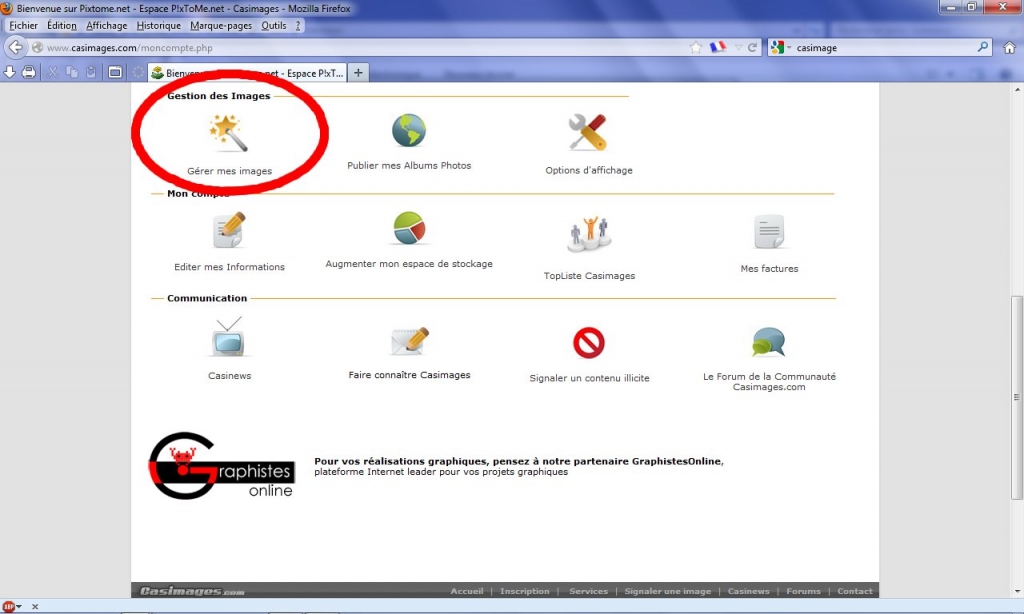
Vous arrivez au gestionnaire d'image : voici la partie haute de la page.
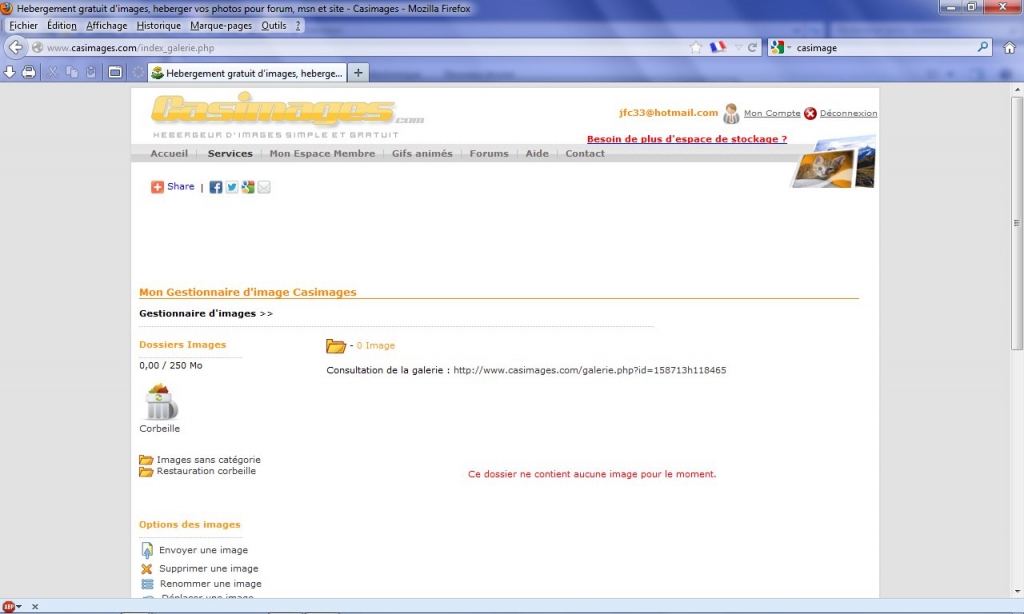
Et la partie basse.
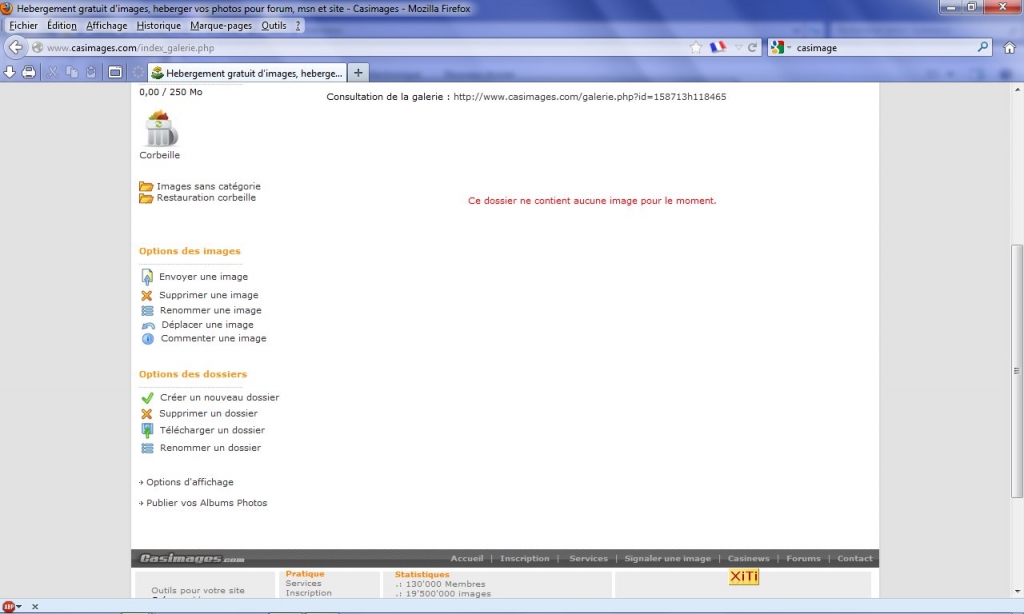
Vous allez créer un nouveau répertoire pour classer vos photos de la casim : cliquez sur "Créer un nouveau dossier".
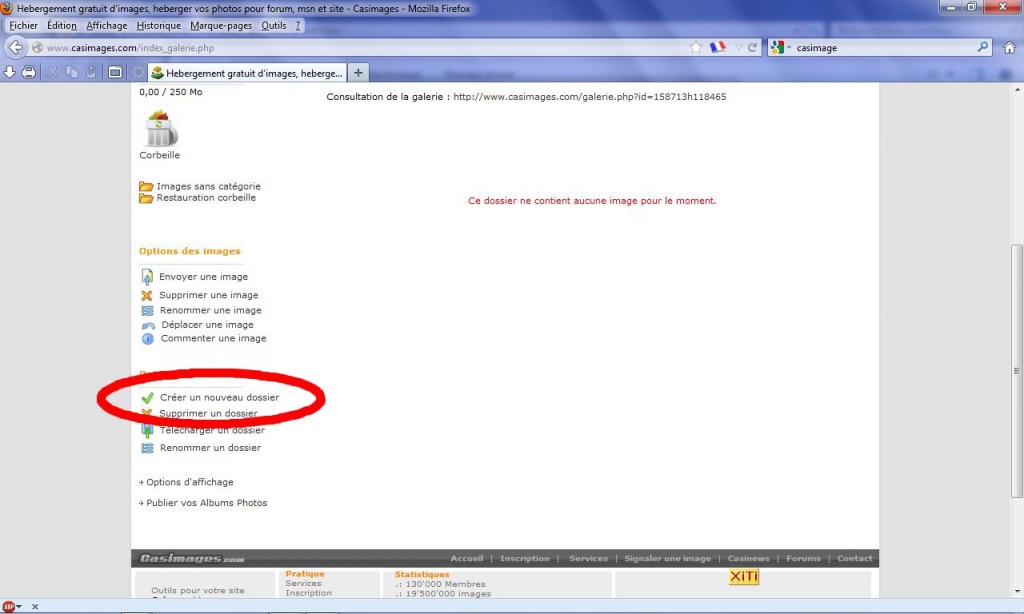
Donnez un nom à votre dossier (casim dans notre cas) et cliquez sur "créer le dossier".
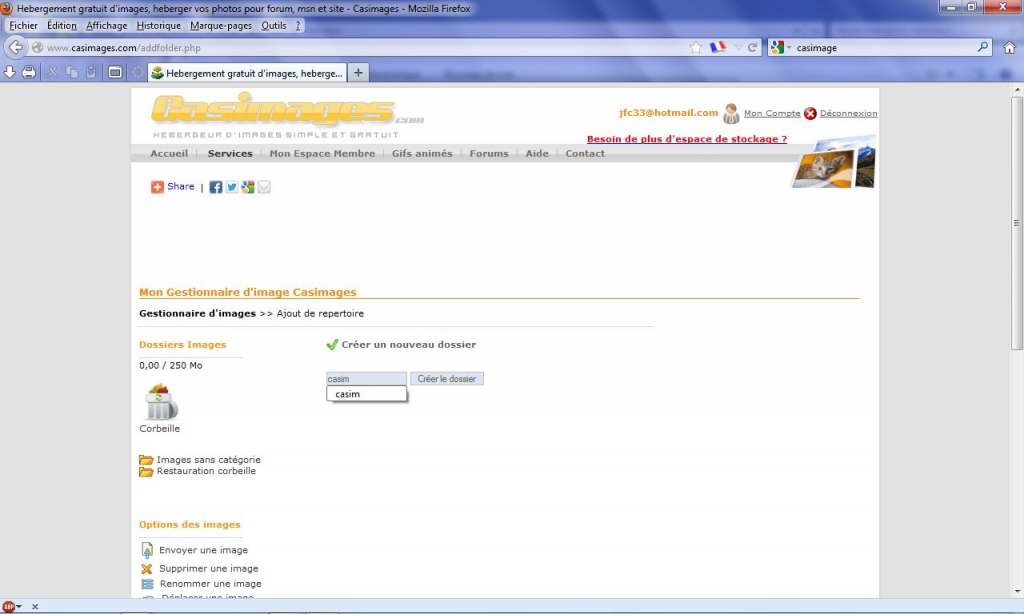
Le dossier créé apparait sur la gauche de l'écran. Cliquez sur l'icône du dossier pour y accéder.
Vous allez maintenant envoyer une photo sur le site casimage. Je vous conseille de redimensionner votre photo à une dimension pas trop importante (de 640*480 à 1024*768). La plupart des forums limitent la taille des images à 1024*768. Si vous utilisez windows XP, pour redimensionner les photos, suivez ce tutoriel de Luc http://forums.casim44.fr/viewtopic.php?f=22&t=1853. Si vous utilisez un autre système d'exploitation, il existe de nombreux logiciels pour le faire (google est votre ami).
Luc me conseille l'utilisation de light image resizer que vous pouvez trouver ici : http://www.clubic.com/telecharger-fiche ... sizer.html.
NB : Lors de l'installation de Light Image Resizer il vous sera proposé d'installer la barre Babylon et d'autre modules, pensez à décocher les cases pour éviter leur installation.
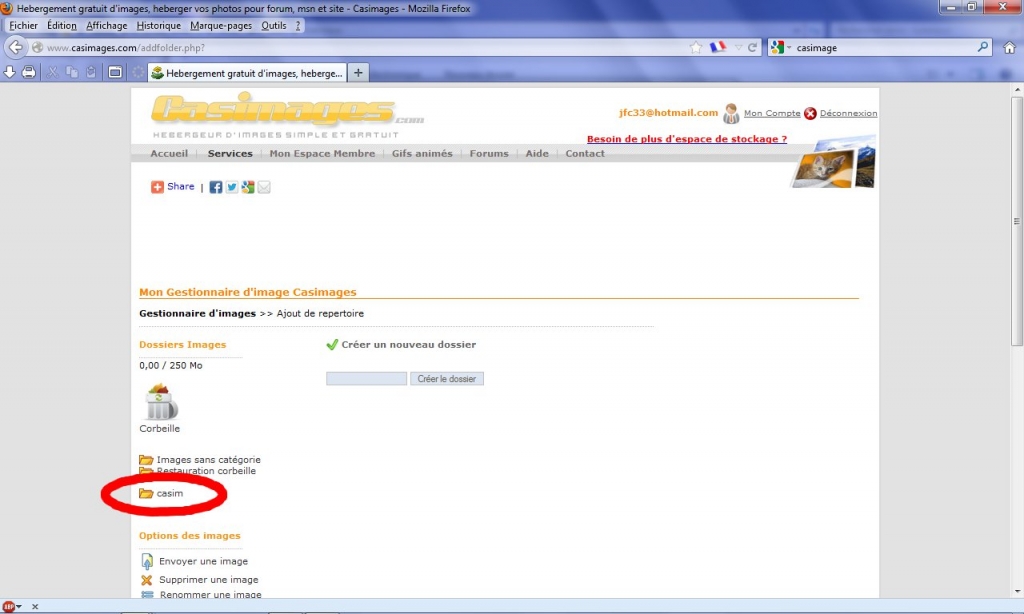
Cliquez sur "envoyer une image".
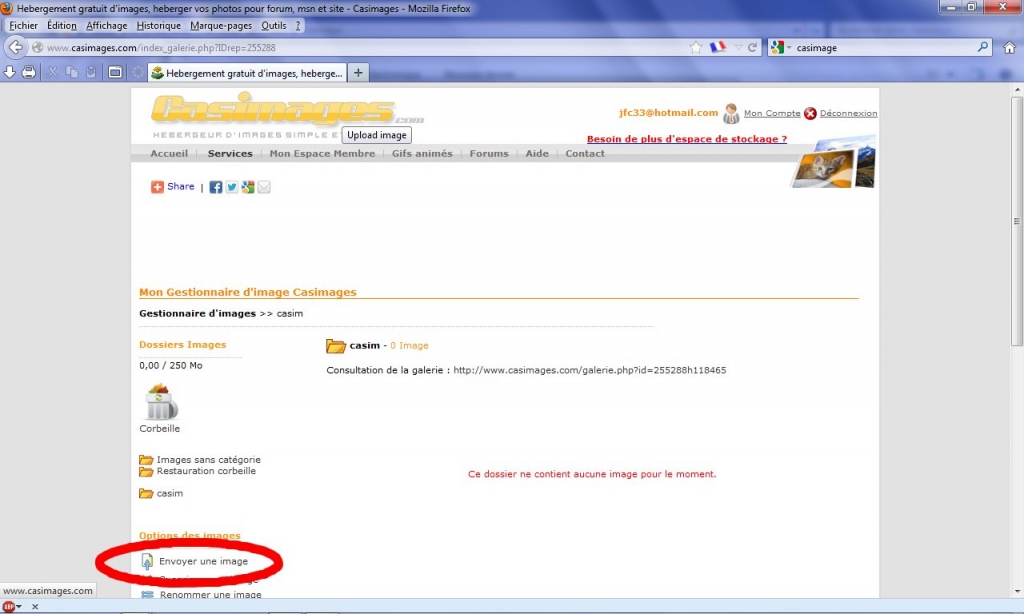
Sur mon PC, j'ai l'alerte de sécurité suivante quand le module d'upload se lance mais mon antivirus ne détecte aucun problème et j'utilise casimage depuis longtemps sans aucuns soucis. Cochez "toujours faire confiance au contenu provenant de cet éditeur" et cliquez sur "exécuter". Si vous n'avez pas l'alerte, passez au point suivant.
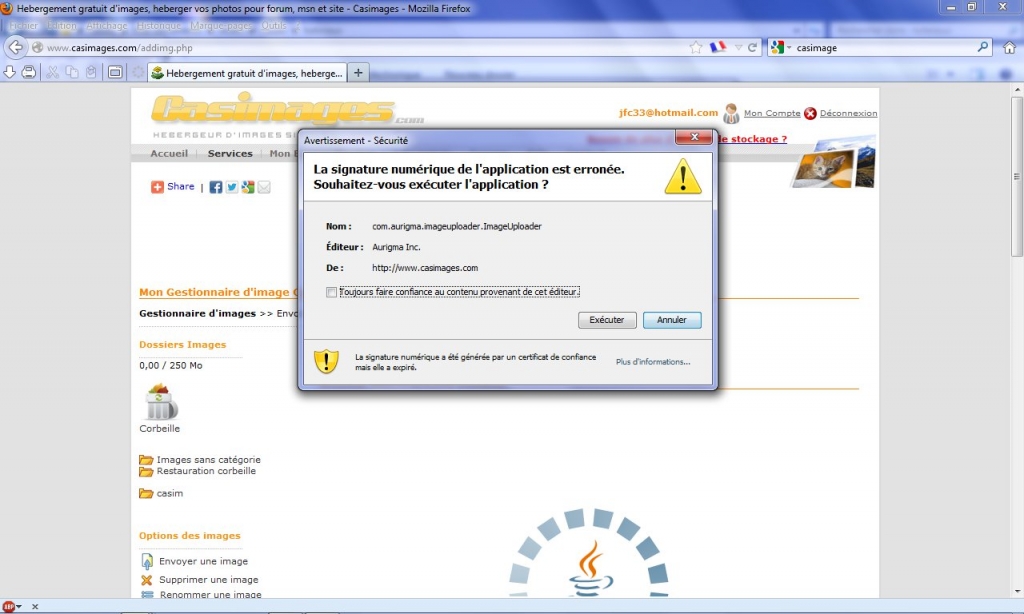
Vous arrivez au module de chargement : sélectionnez le répertoire de votre ordinateur dans lequel se trouve la photo que vous voulez uploader.
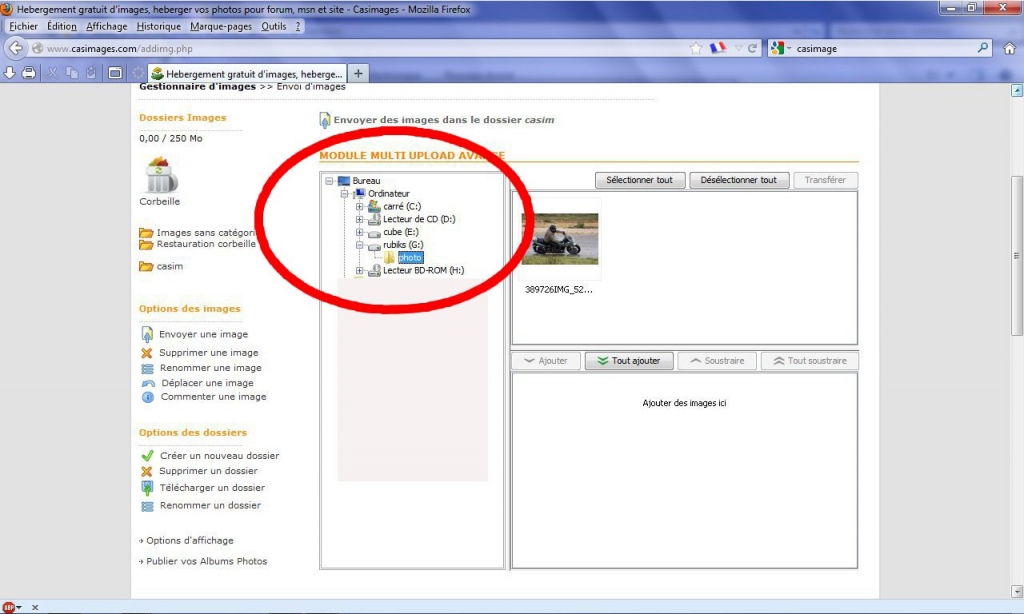
Les photos de ce répertoire apparaissent sur la partie gauche de l'écran.
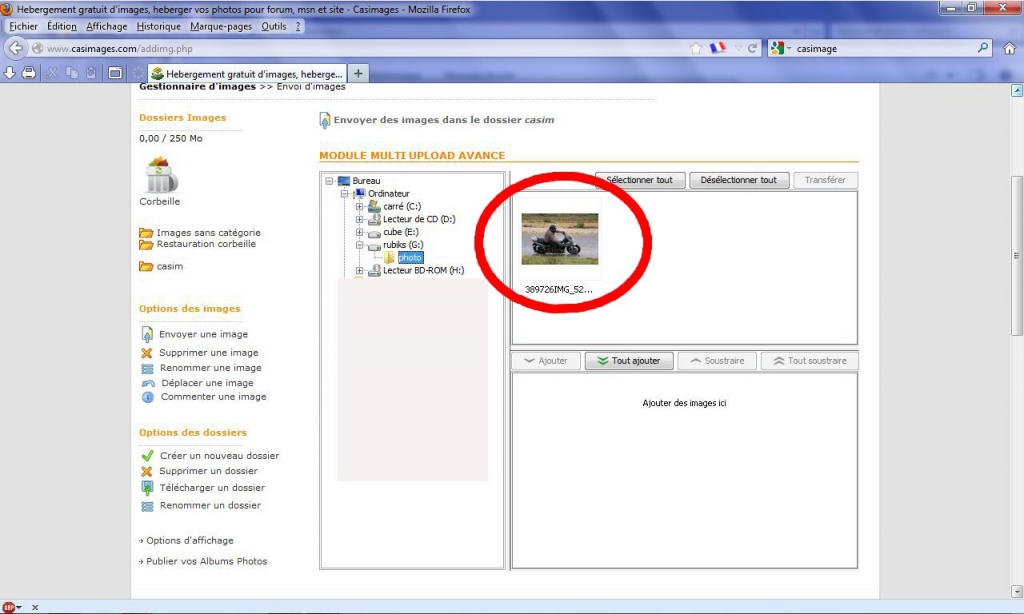
Si vous voulez uploader toutes les photos présentes dans le répertoire, cliquez sur "tout ajouter" sinon sélectionnez la photo que vous voulez et cliquez sur "ajouter".

La photo est ajoutée au module de transfert.
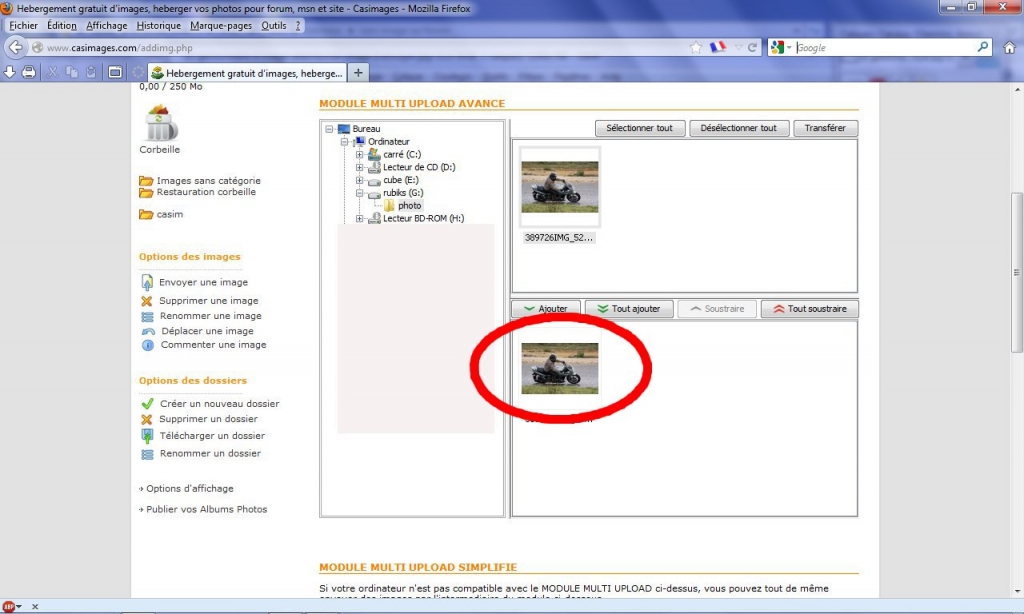
Cliquez sur "transférer".
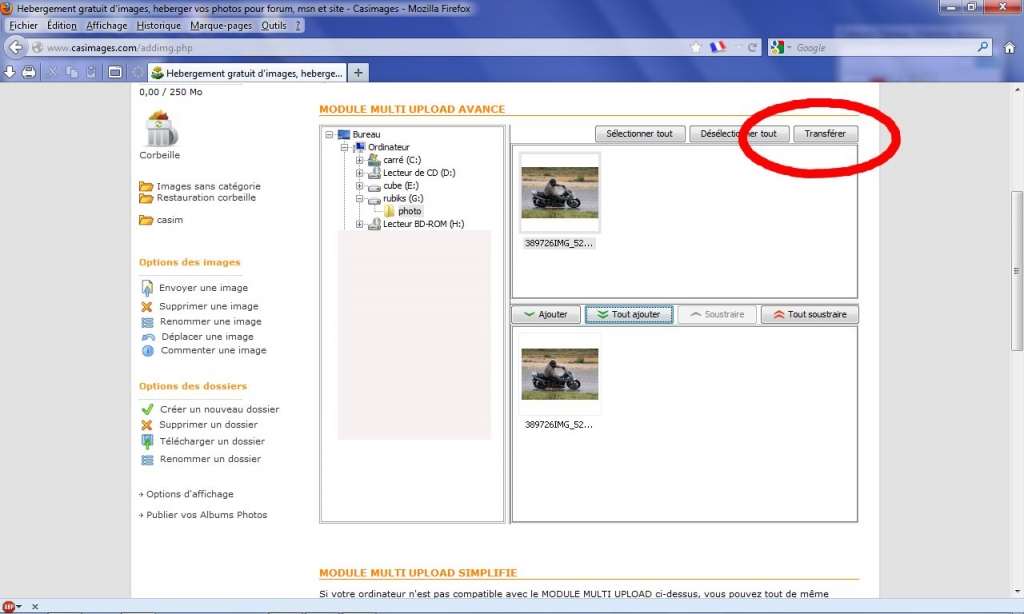
Le transfert se fait (plus la taille des photos est importante, plus le transfert est long).
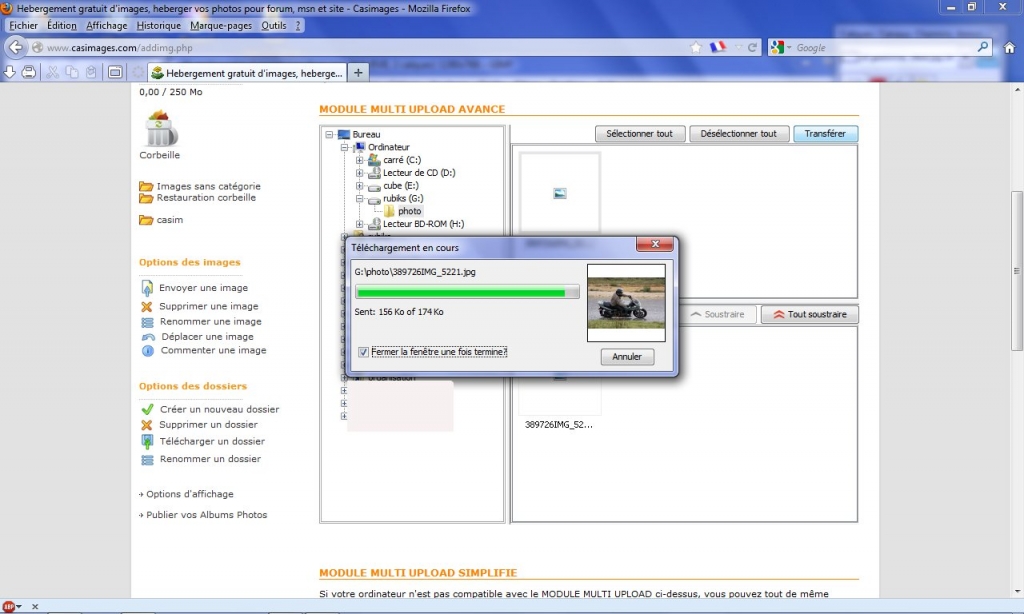
Une fois le transfert terminé, cliquez sur "ok".

Votre photo est maintenant sur le site casimage dans le répertoire "casim". Pour avoir l'adresse de la photo, cliquez sur "codes de l'image".
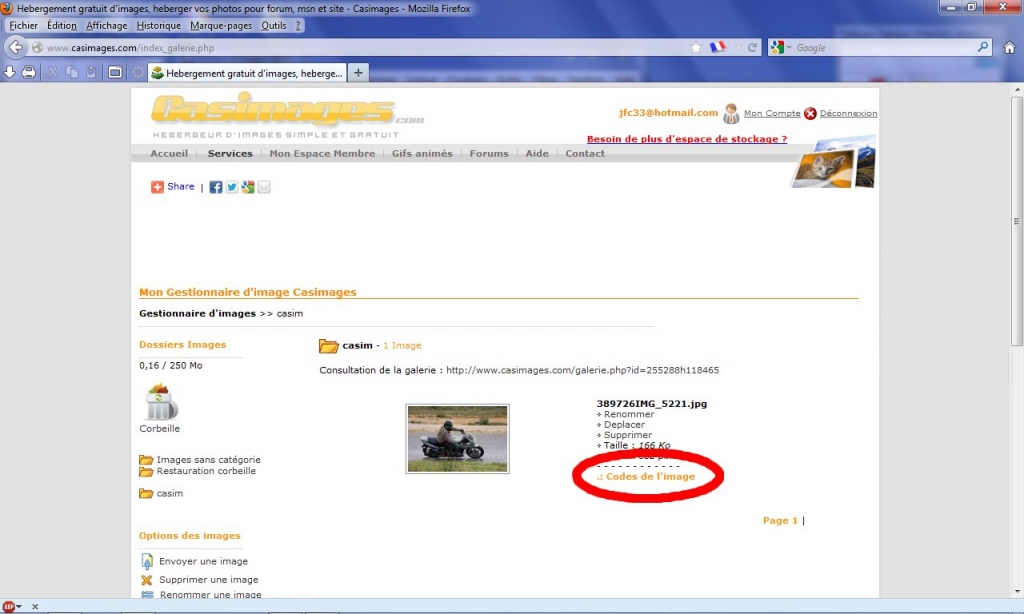
Vous arrivez sur la page où figurent les adresses des différentes images disponibles.
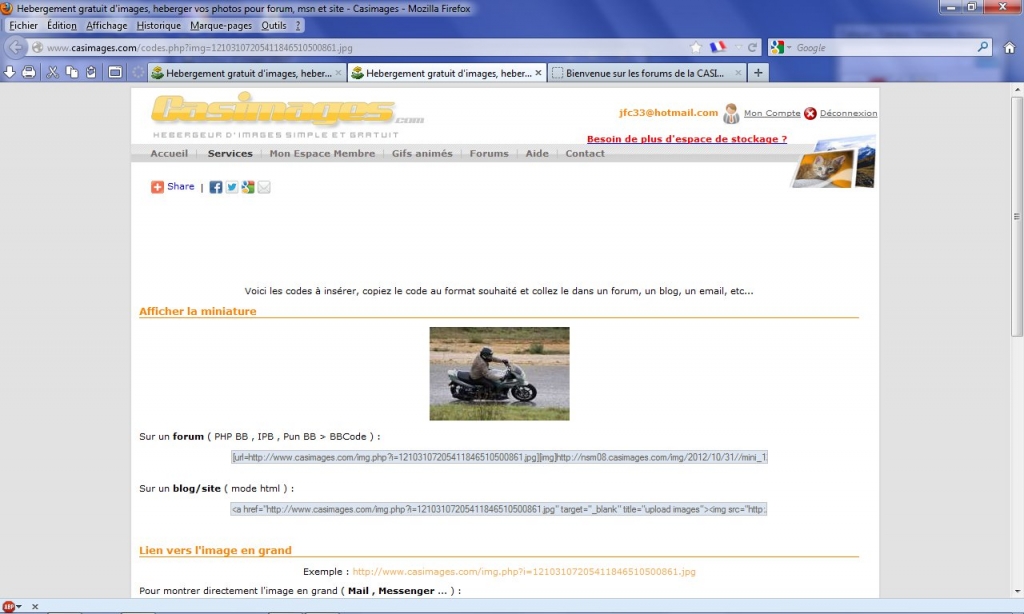
Descendez jusqu'au bas de la page et sélectionnez le lien dans la case "Sur un forum (PHP BB?IPB?PUN BB>BBCODE)".
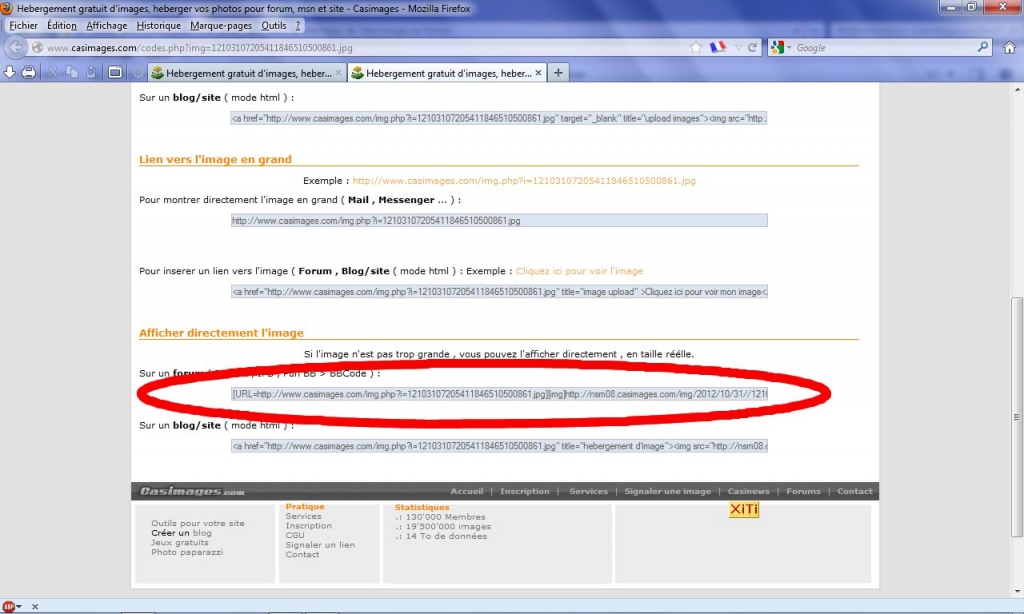
Faites un clic droit sur le lien et cliquez sur "copier".
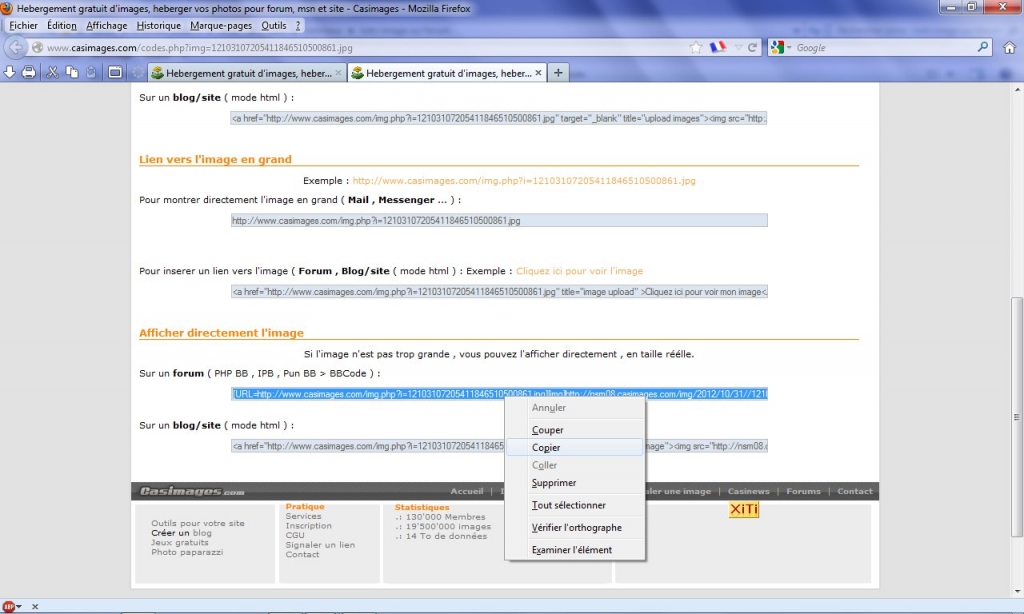
Dans un autre onglet de votre navigateur, ouvrez la page du forum (celui de la casim dans l'exemple) où vous voulez mettre la photo. Dans la zone d'écriture du sujet, faites un clic droit et cliquez sur "coller".
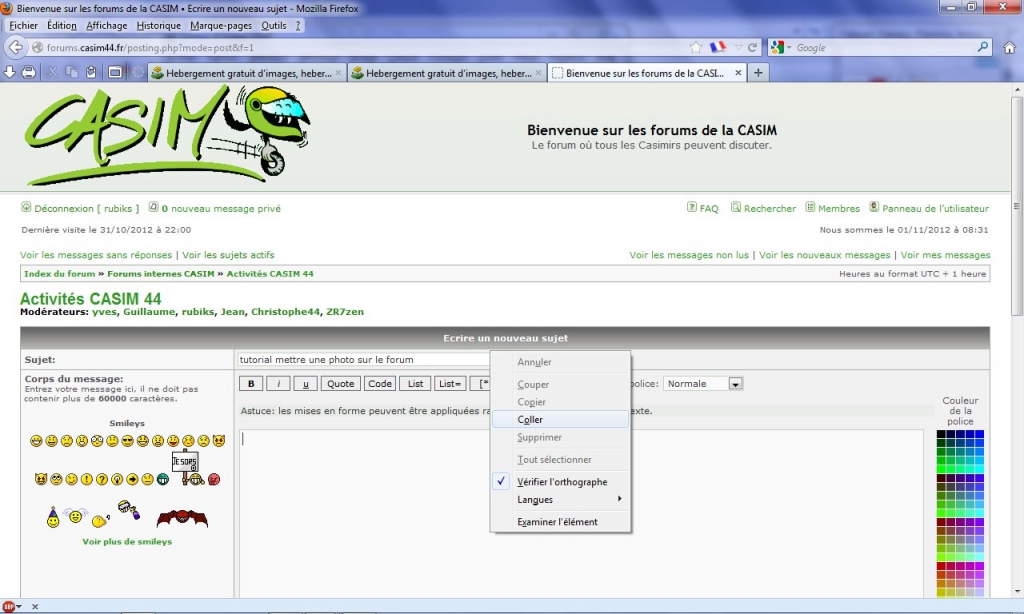
Le lien apparait dans la zone d'écriture.
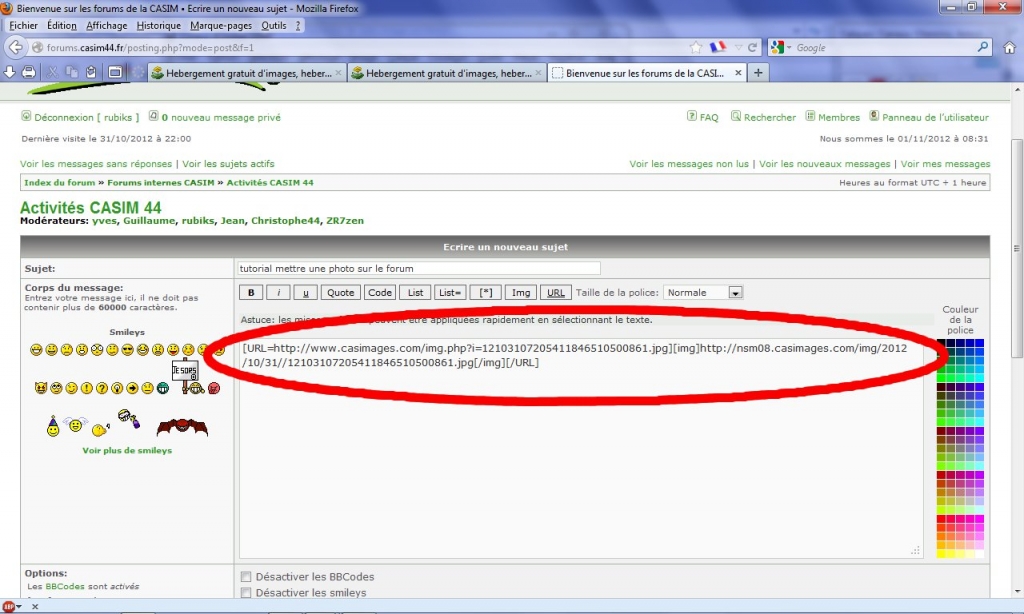
Rajoutez le texte que vous voulez et cliquez sur "Aperçu".
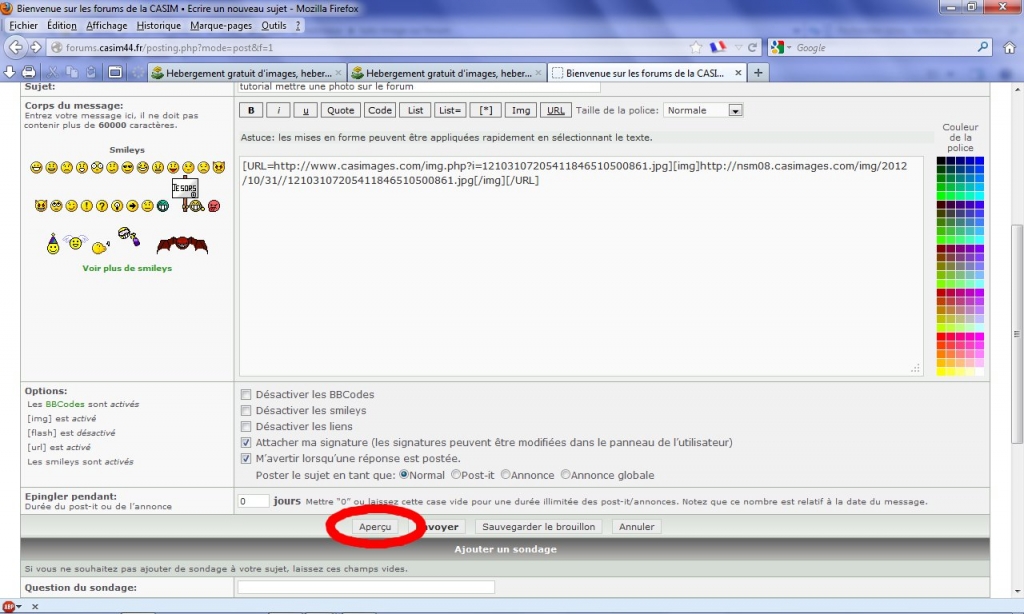
Votre photo apparait dans l'aperçu.
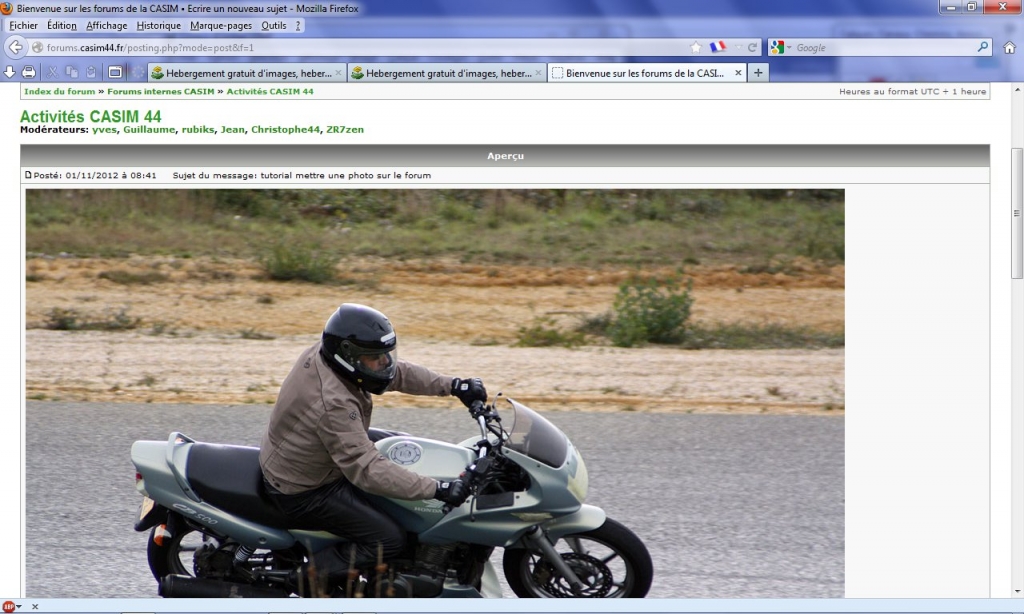
Une fois que vous avez rajouté votre texte et vos icônes, cliquez sur "envoyer"
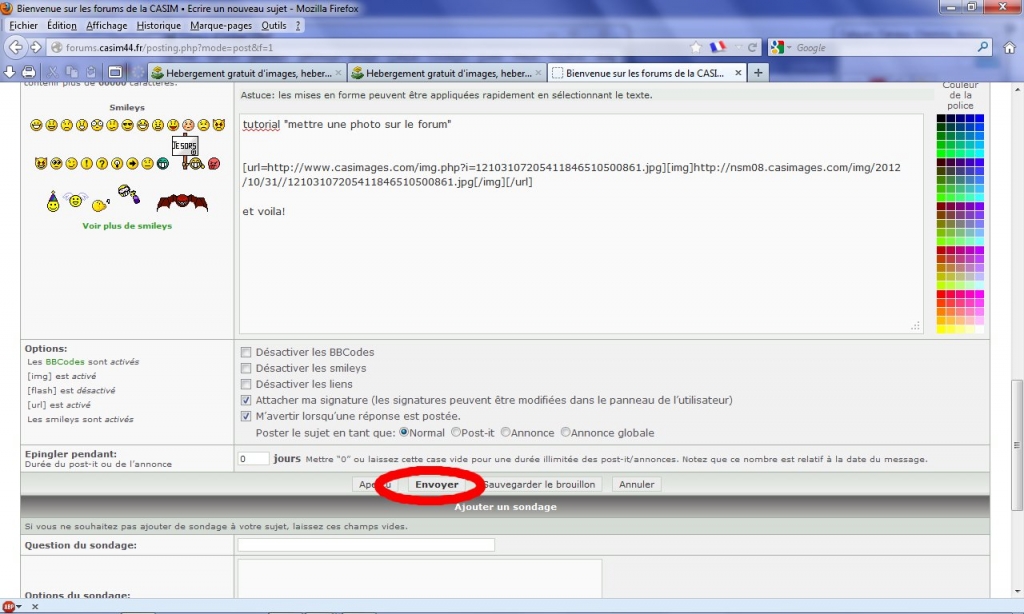
Voila, votre image est sur le forum!
Par la suite, vous accéderez directement à votre compte casimage avec votre adresse mail et le mot de passe que vous avez choisi. la manipulation est la même à chaque fois.
Certains d'entre vous ne savent pas mettre une photo sur le forum. J'ai donc fait ce tutoriel pour vous aider à le faire.
Suivez le guide:
Pour commencer, il faut ouvrir un compte chez un hébergeur d'image. j'ai choisi arbitrairement le site casimage : http://www.casimages.com/.
Cliquer sur le lien et vous arrivez à la page d’accueil :
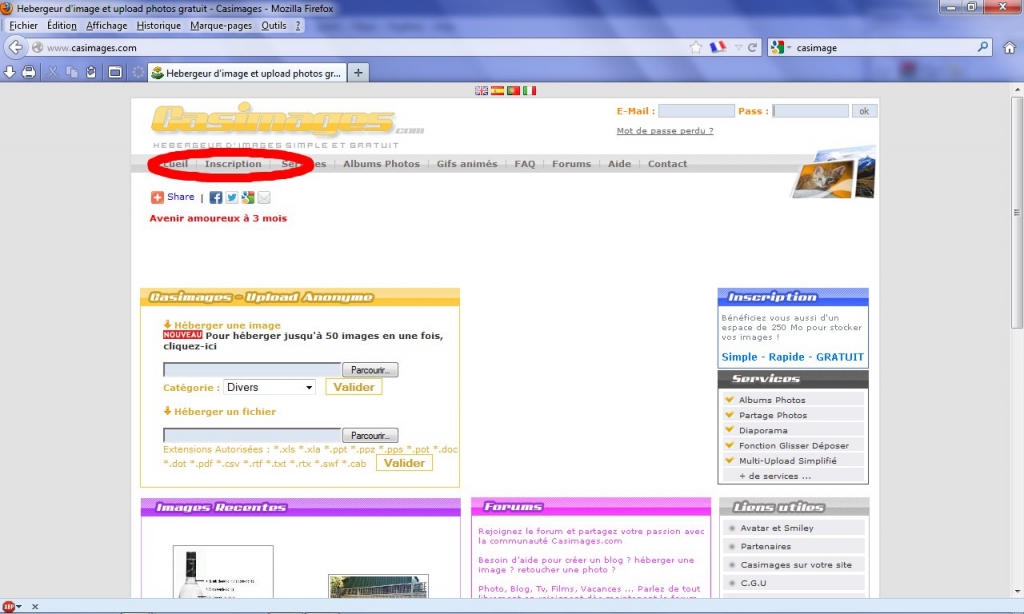
Cliquez sur "inscription" : vous arrivez à la page d'inscription :
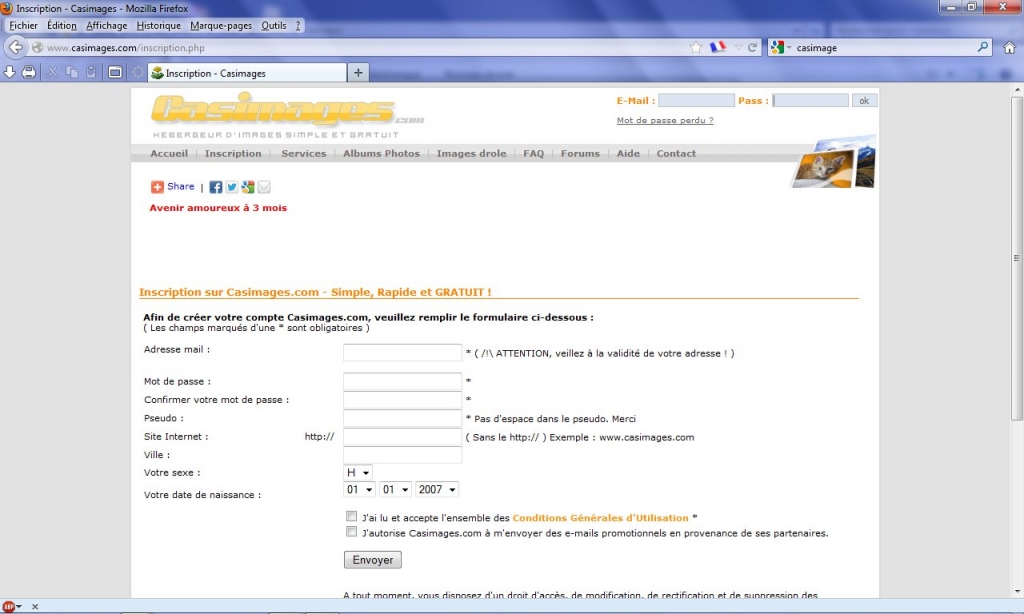
Remplissez les différents champs requis. Je vous conseille de ne pas utiliser votre adresse mail (à cause du spam) mais d'en créer une chez hotmail par exemple. Cette adresse pourra vous servir pour vous inscrire sur des forums ou des sites que vous ne connaissez pas.
Une fois inscrit, vous arrivez à la page d'accueil membre :
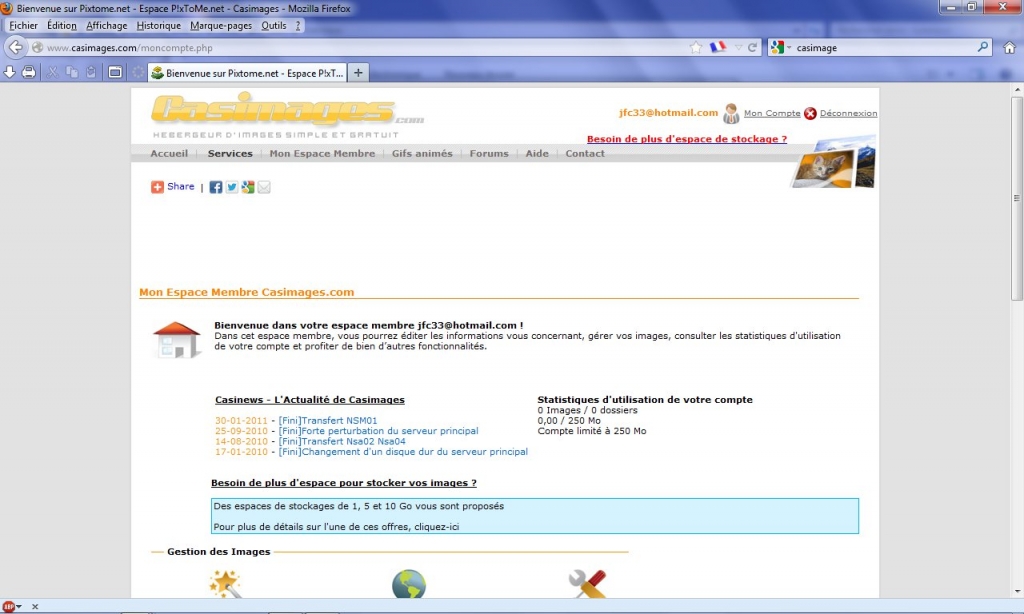
Par la suite vous cliquerez sur le bouton "Mon espace membre" pour accéder à cette page.
Descendez en bas de page et cliquez sur "gestion des images".
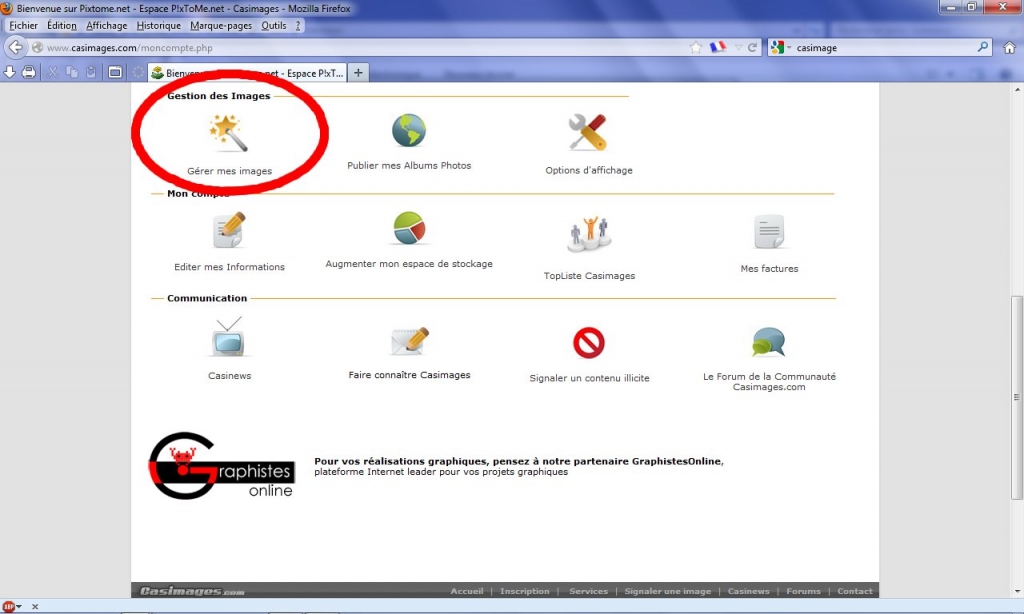
Vous arrivez au gestionnaire d'image : voici la partie haute de la page.
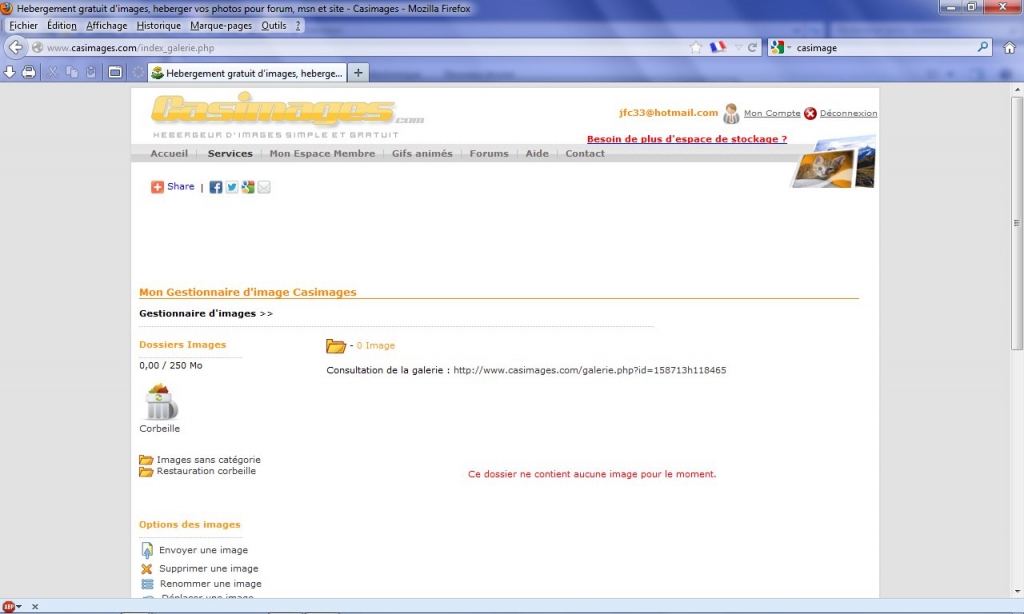
Et la partie basse.
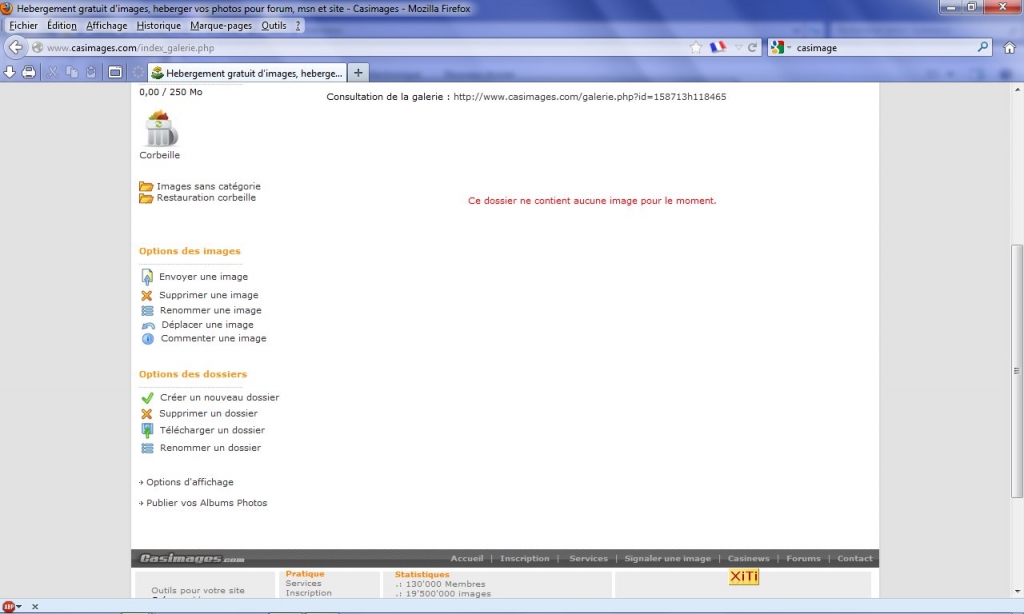
Vous allez créer un nouveau répertoire pour classer vos photos de la casim : cliquez sur "Créer un nouveau dossier".
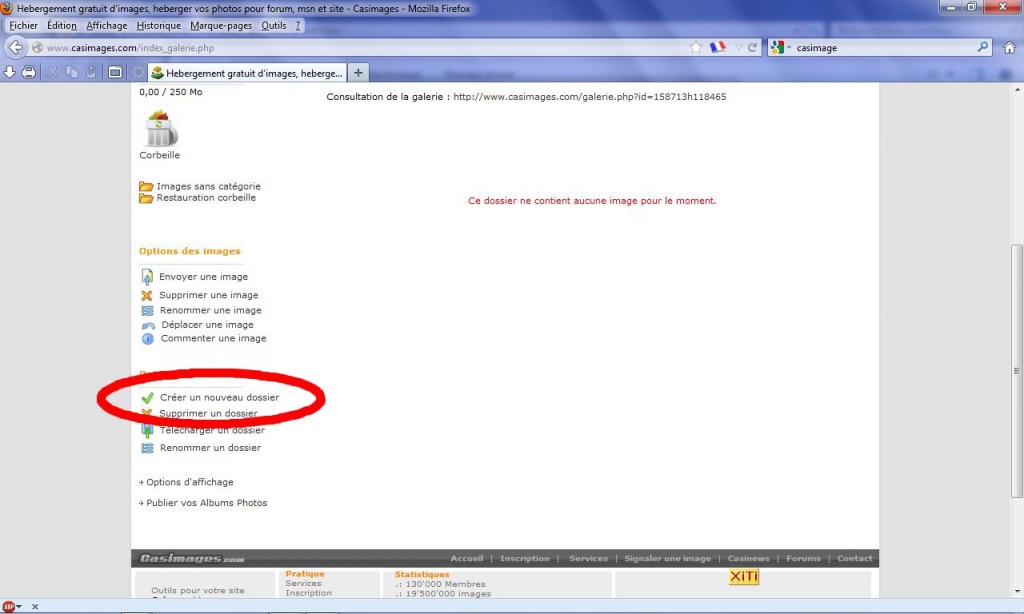
Donnez un nom à votre dossier (casim dans notre cas) et cliquez sur "créer le dossier".
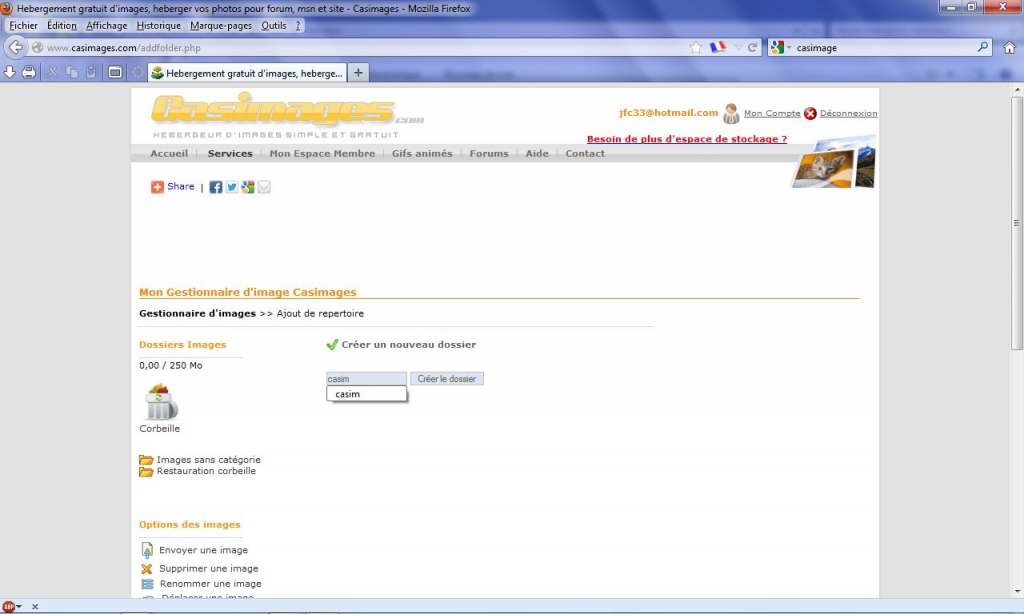
Le dossier créé apparait sur la gauche de l'écran. Cliquez sur l'icône du dossier pour y accéder.
Vous allez maintenant envoyer une photo sur le site casimage. Je vous conseille de redimensionner votre photo à une dimension pas trop importante (de 640*480 à 1024*768). La plupart des forums limitent la taille des images à 1024*768. Si vous utilisez windows XP, pour redimensionner les photos, suivez ce tutoriel de Luc http://forums.casim44.fr/viewtopic.php?f=22&t=1853. Si vous utilisez un autre système d'exploitation, il existe de nombreux logiciels pour le faire (google est votre ami).
Luc me conseille l'utilisation de light image resizer que vous pouvez trouver ici : http://www.clubic.com/telecharger-fiche ... sizer.html.
NB : Lors de l'installation de Light Image Resizer il vous sera proposé d'installer la barre Babylon et d'autre modules, pensez à décocher les cases pour éviter leur installation.
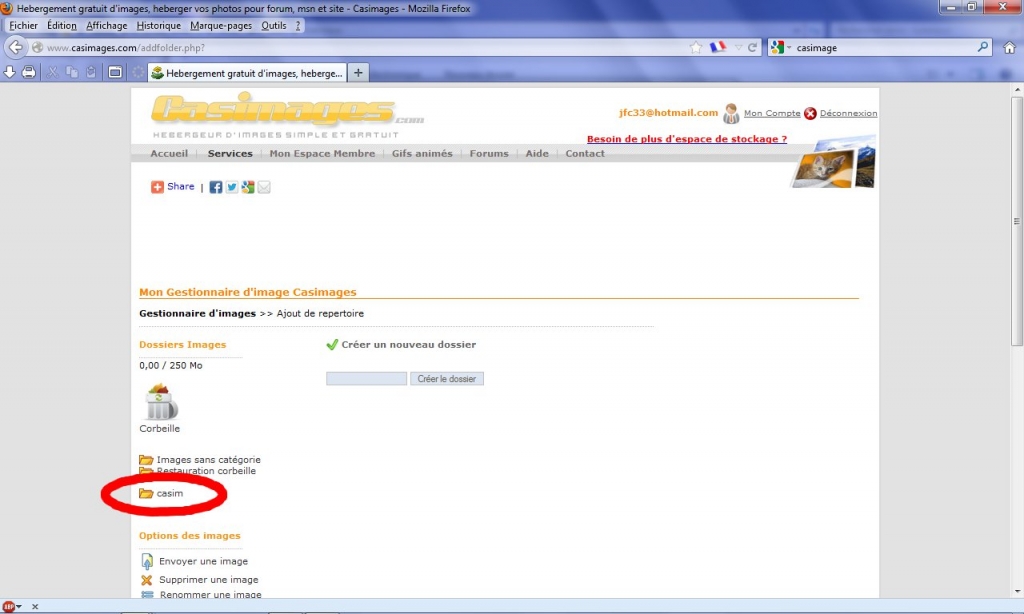
Cliquez sur "envoyer une image".
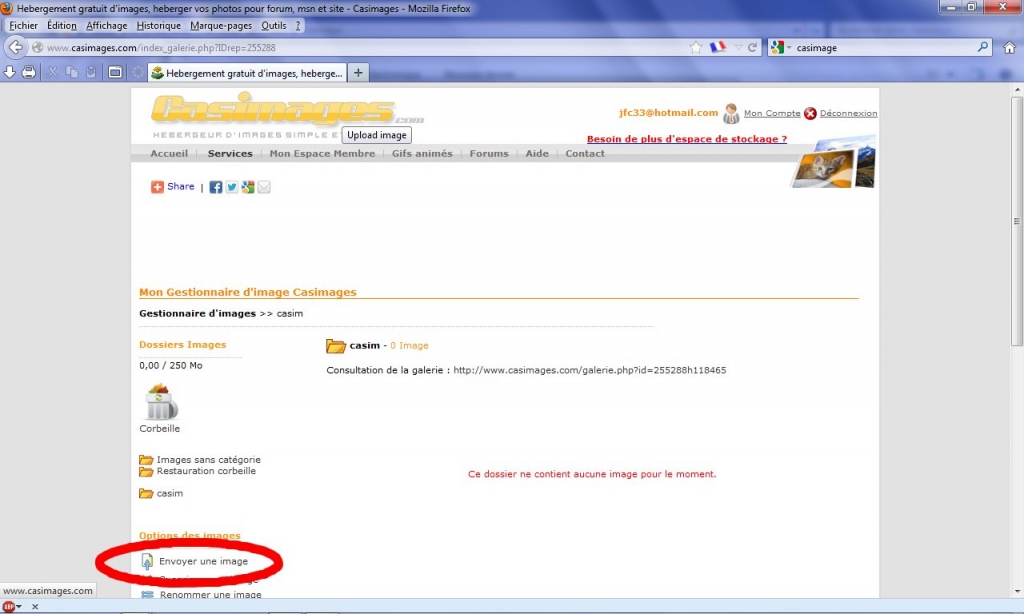
Sur mon PC, j'ai l'alerte de sécurité suivante quand le module d'upload se lance mais mon antivirus ne détecte aucun problème et j'utilise casimage depuis longtemps sans aucuns soucis. Cochez "toujours faire confiance au contenu provenant de cet éditeur" et cliquez sur "exécuter". Si vous n'avez pas l'alerte, passez au point suivant.
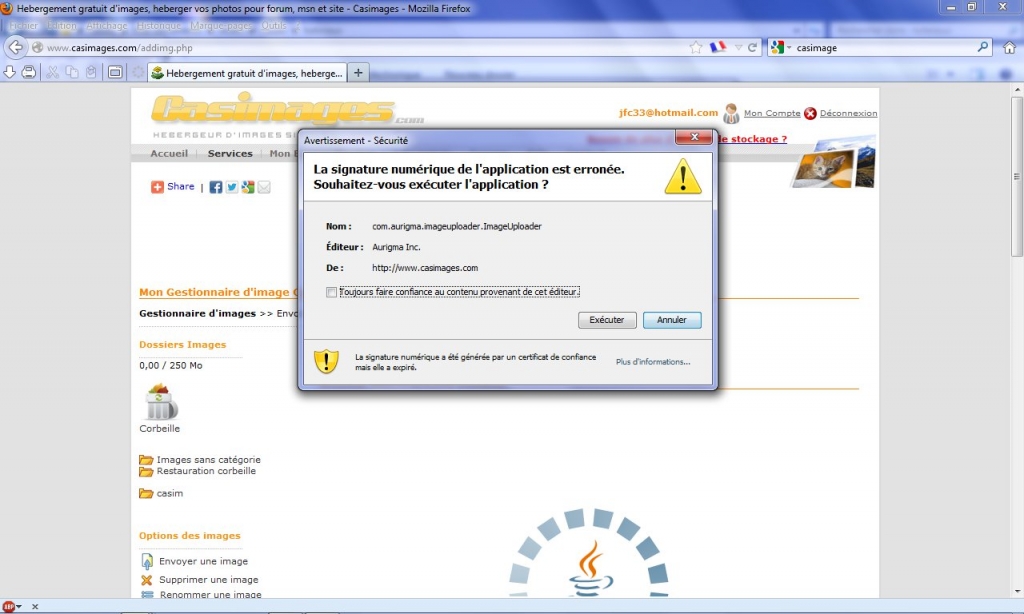
Vous arrivez au module de chargement : sélectionnez le répertoire de votre ordinateur dans lequel se trouve la photo que vous voulez uploader.
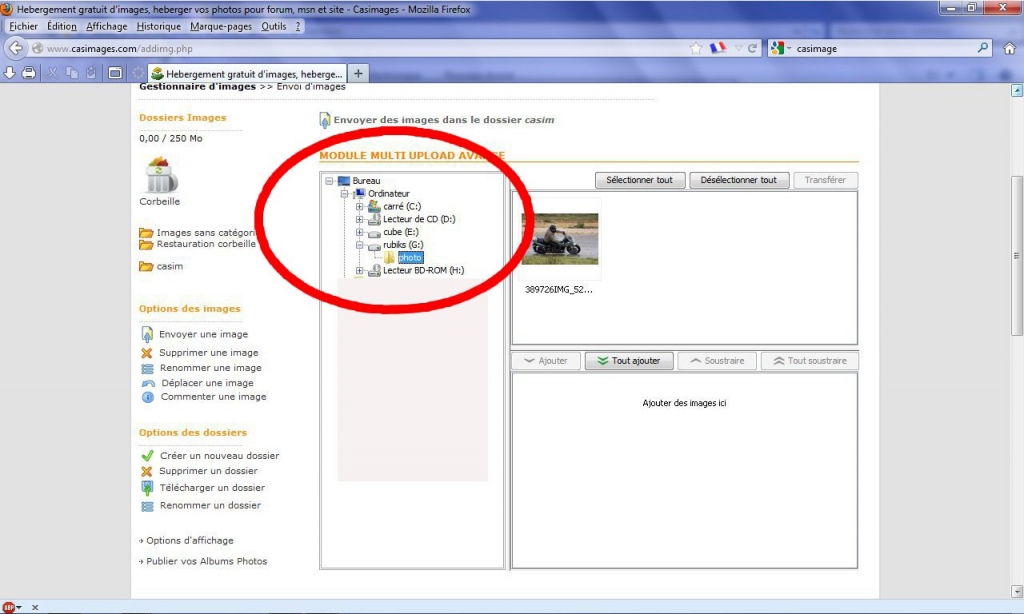
Les photos de ce répertoire apparaissent sur la partie gauche de l'écran.
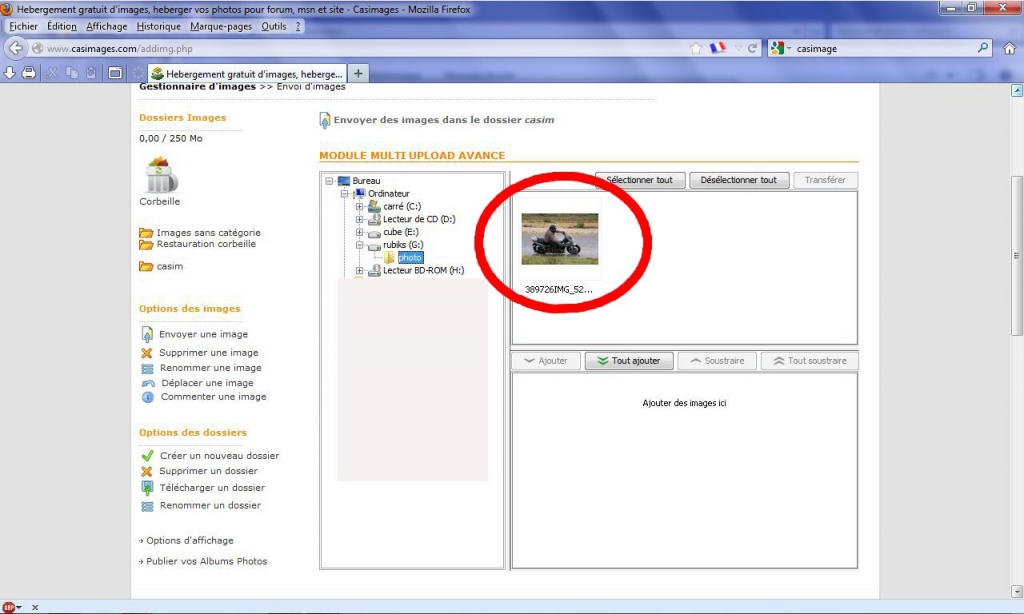
Si vous voulez uploader toutes les photos présentes dans le répertoire, cliquez sur "tout ajouter" sinon sélectionnez la photo que vous voulez et cliquez sur "ajouter".

La photo est ajoutée au module de transfert.
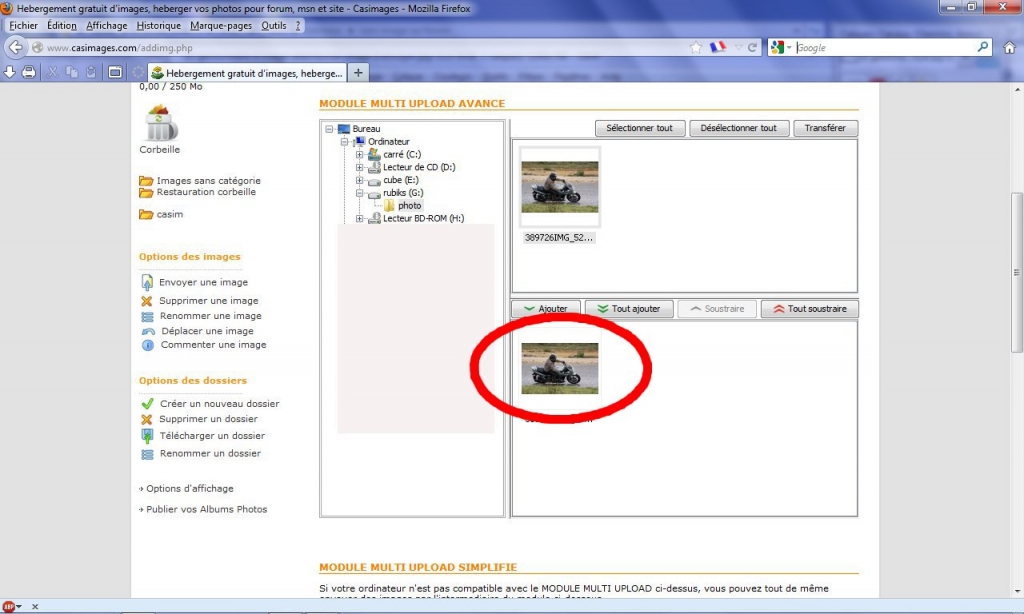
Cliquez sur "transférer".
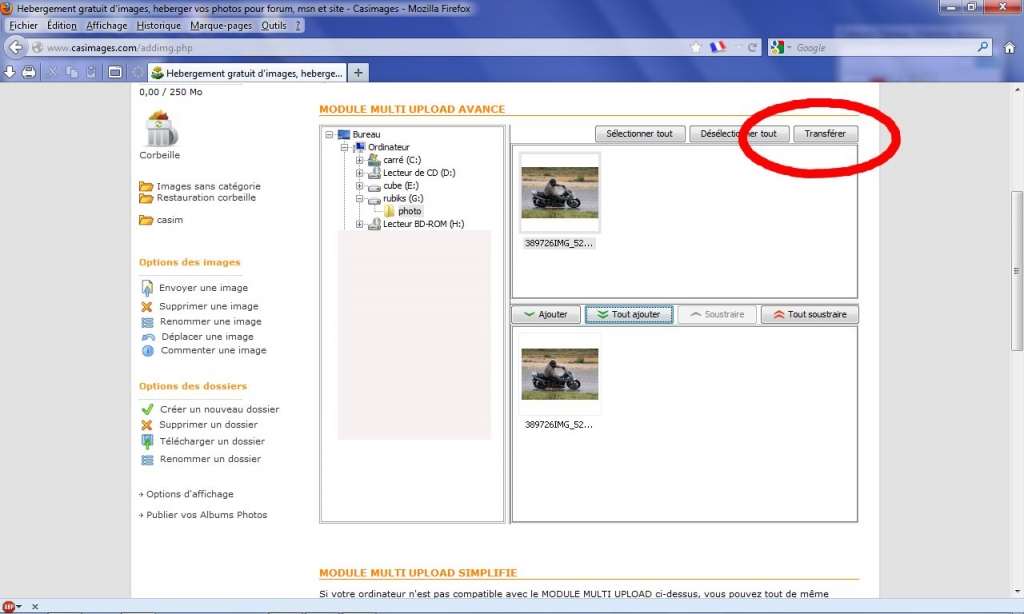
Le transfert se fait (plus la taille des photos est importante, plus le transfert est long).
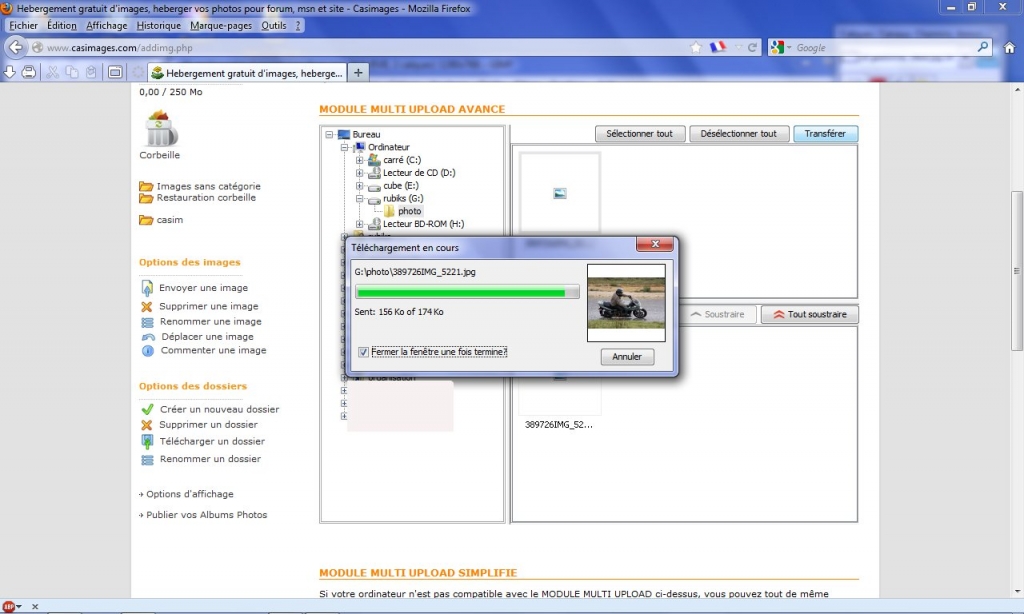
Une fois le transfert terminé, cliquez sur "ok".

Votre photo est maintenant sur le site casimage dans le répertoire "casim". Pour avoir l'adresse de la photo, cliquez sur "codes de l'image".
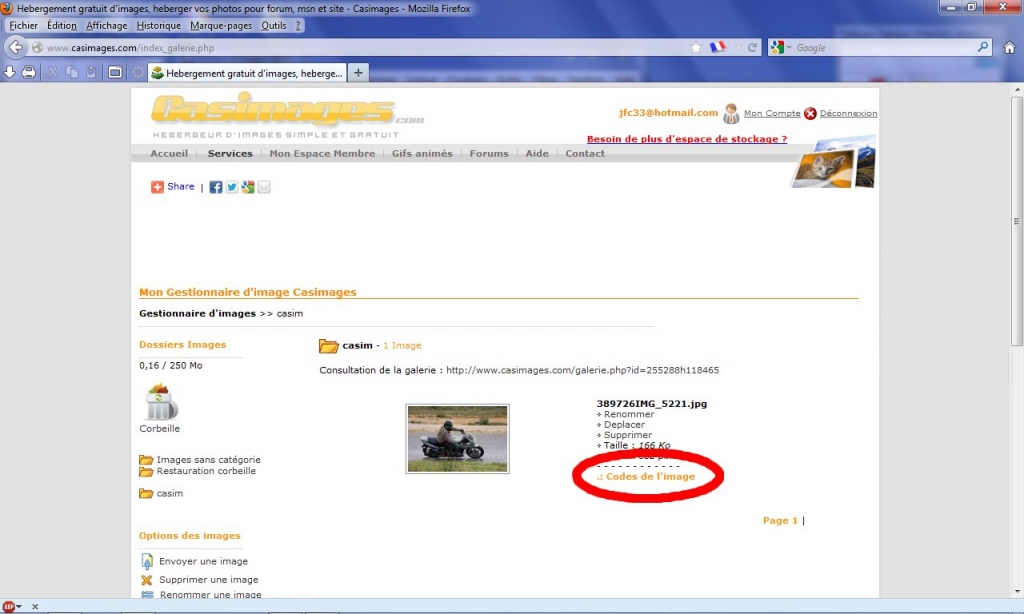
Vous arrivez sur la page où figurent les adresses des différentes images disponibles.
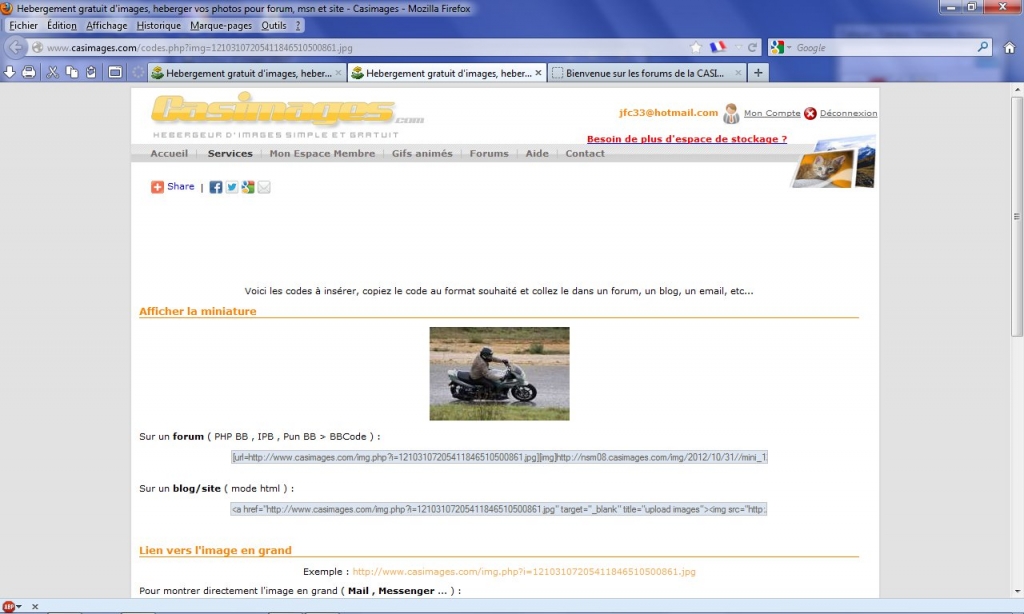
Descendez jusqu'au bas de la page et sélectionnez le lien dans la case "Sur un forum (PHP BB?IPB?PUN BB>BBCODE)".
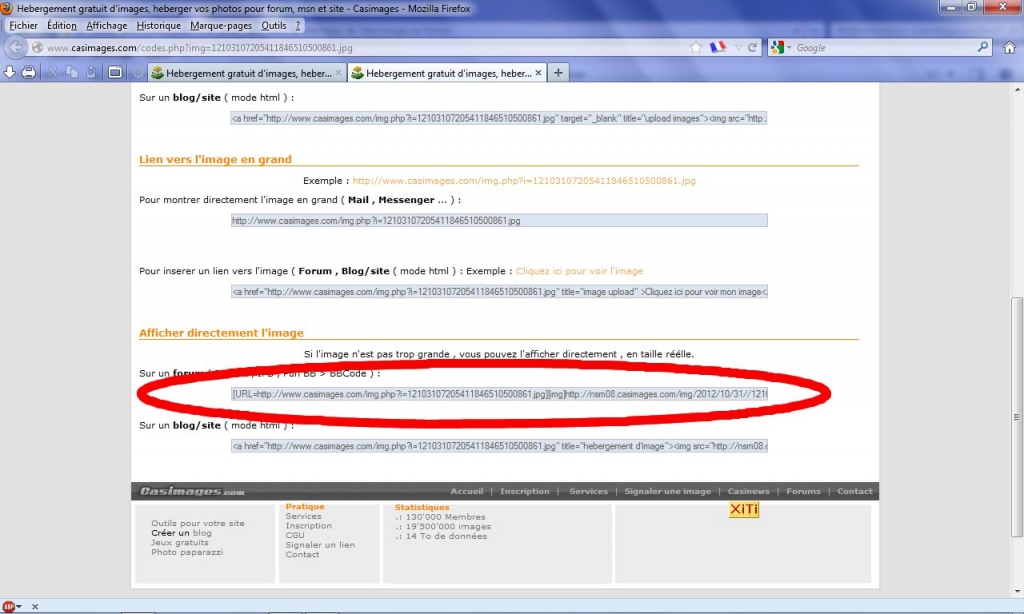
Faites un clic droit sur le lien et cliquez sur "copier".
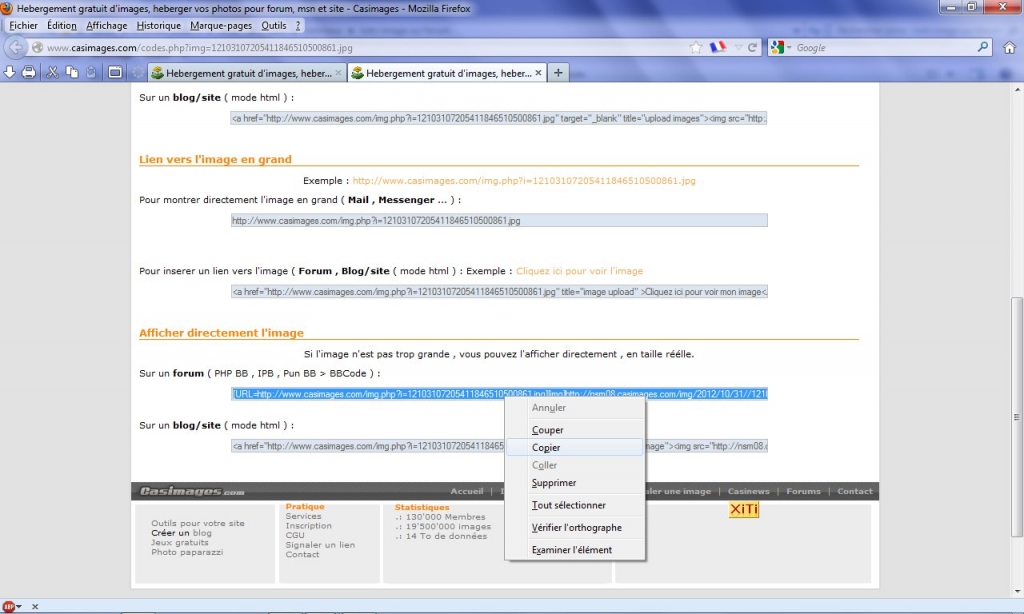
Dans un autre onglet de votre navigateur, ouvrez la page du forum (celui de la casim dans l'exemple) où vous voulez mettre la photo. Dans la zone d'écriture du sujet, faites un clic droit et cliquez sur "coller".
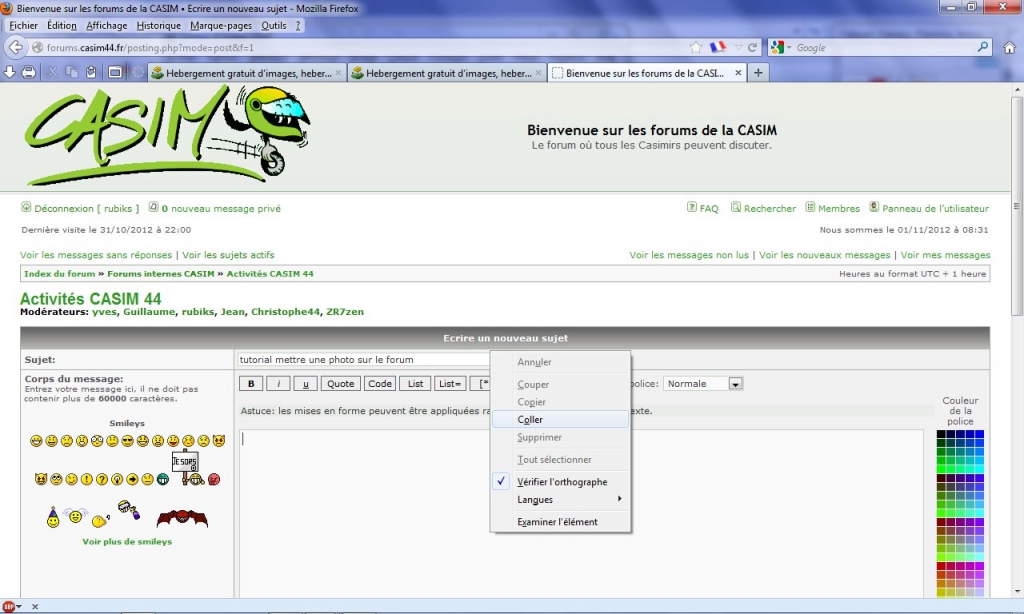
Le lien apparait dans la zone d'écriture.
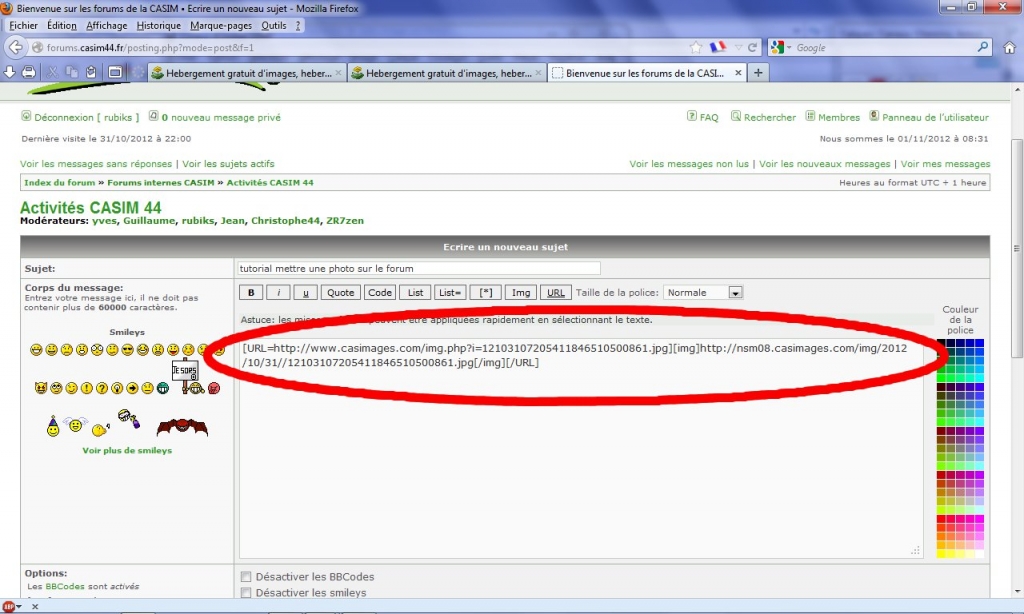
Rajoutez le texte que vous voulez et cliquez sur "Aperçu".
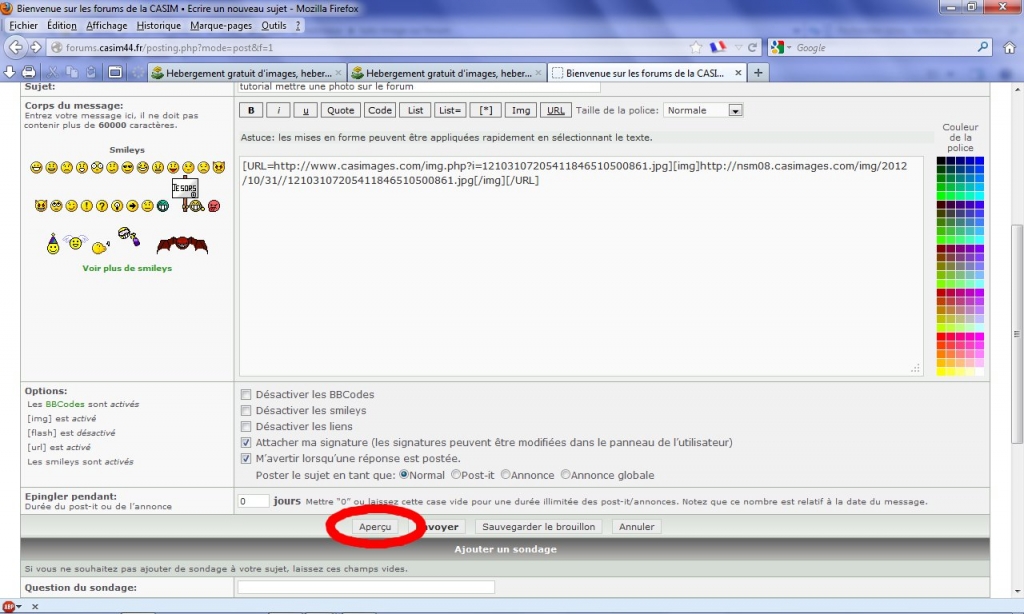
Votre photo apparait dans l'aperçu.
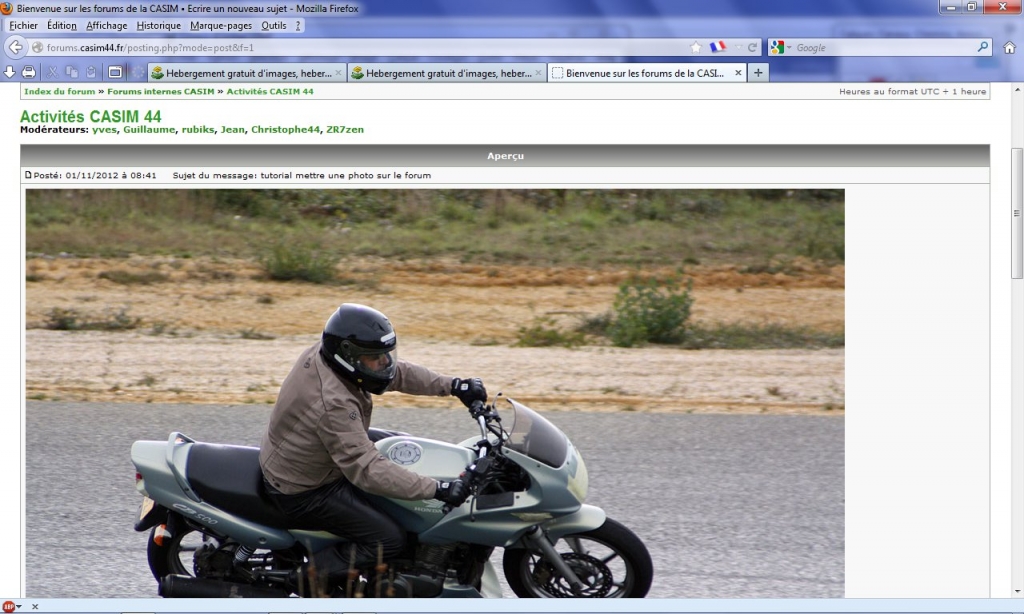
Une fois que vous avez rajouté votre texte et vos icônes, cliquez sur "envoyer"
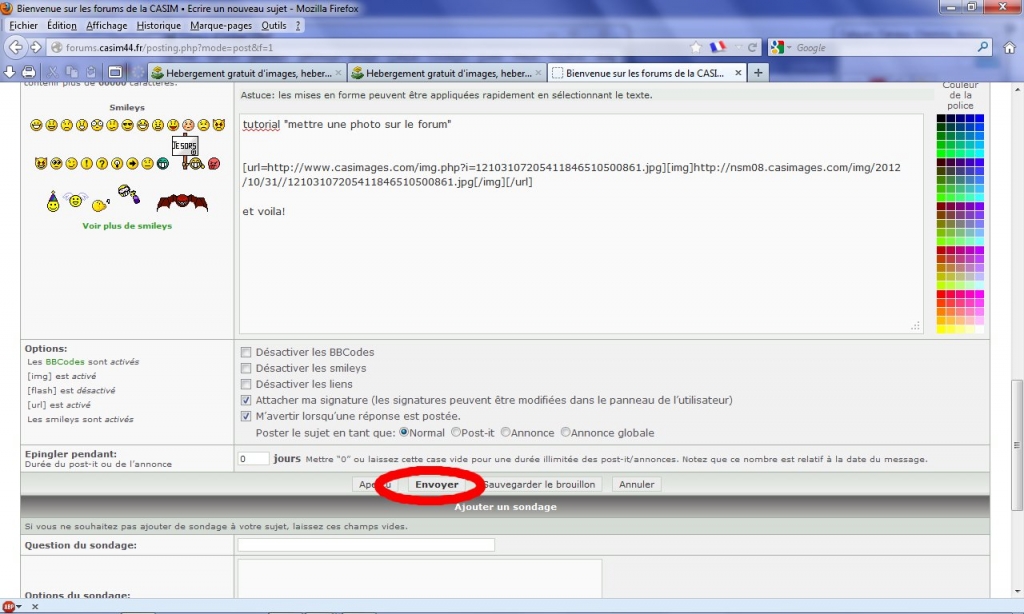
Voila, votre image est sur le forum!
Par la suite, vous accéderez directement à votre compte casimage avec votre adresse mail et le mot de passe que vous avez choisi. la manipulation est la même à chaque fois.